OneSettingsClient.dll está dañado: cómo solucionarlo o descargarlo nuevamente
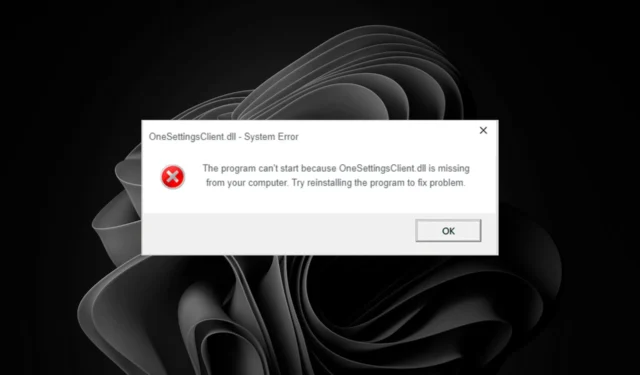
Sin embargo, cuando no puede actualizar su sistema operativo debido a un archivo OneSettingsClient.dll corrupto, debe abordar el asunto rápidamente para no abrir una gran cantidad de otros mensajes de error.
¿Qué es OneSettingsClient.dll?
Este es un archivo DLL del sistema que pertenece a Microsoft Windows y lo utiliza el sistema operativo para proporcionar diversos servicios a otros programas. Se encuentra en el siguiente directorio:C:\Windows\System32
¿Cómo soluciono OneSettingsClient.dll si está dañado en Windows 11?
Comience con las siguientes soluciones básicas antes de cualquier solución técnica:
- Asegúrese de que se hayan realizado todas las actualizaciones de los controladores del sistema y luego intente instalar las actualizaciones de Windows en Modo seguro .
- Compruebe si hay nuevas instalaciones de software conflictivas y desinstálelas.
- Verifique la autenticidad del archivo DLL comprobando su firma digital.
- Reinicie su PC para resolver fallas temporales de software.
1. Utilice un reparador de DLL de terceros
OneSettingsClient.dll, al ser un archivo de Windows, significa que es esencial para el funcionamiento de su sistema operativo. Por lo tanto, no debe eliminarse si desea evitar problemas con la estabilidad o seguridad de su PC.
El uso de una herramienta DLL de terceros puede ayudar a reparar archivos DLL corruptos al 100 %, lo que a menudo ocurre debido a problemas de inestabilidad.
2. Ejecute análisis DISM y SFC
- Presione el ícono del menú Inicio , escriba cmd en la barra de búsqueda y haga clic en Ejecutar como administrador .
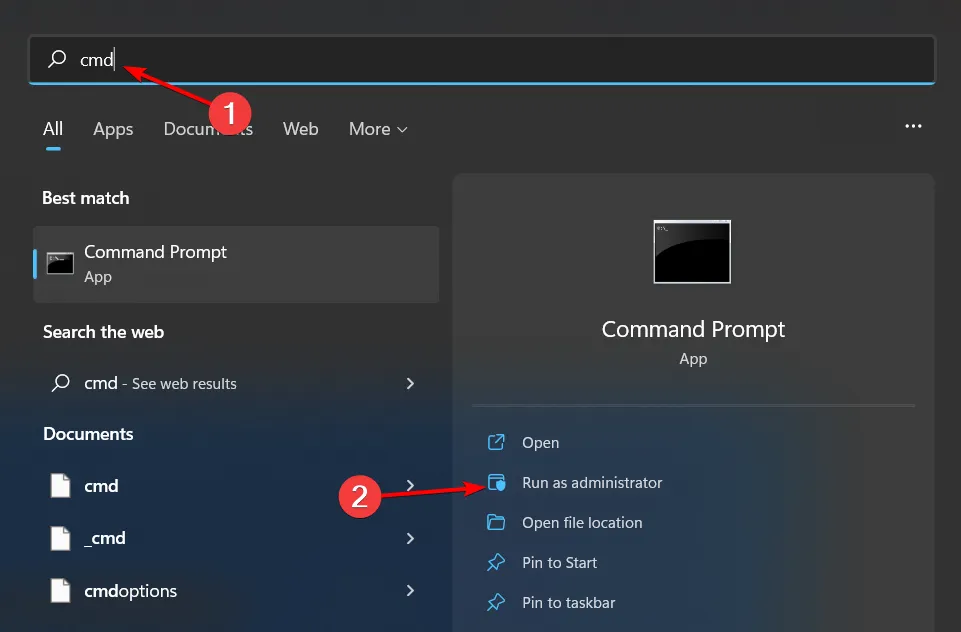
- Escribe los siguientes comandos y presiona Enter después de cada uno:
DISM.exe /Online /Cleanup-Image /Restorehealthsfc /scannow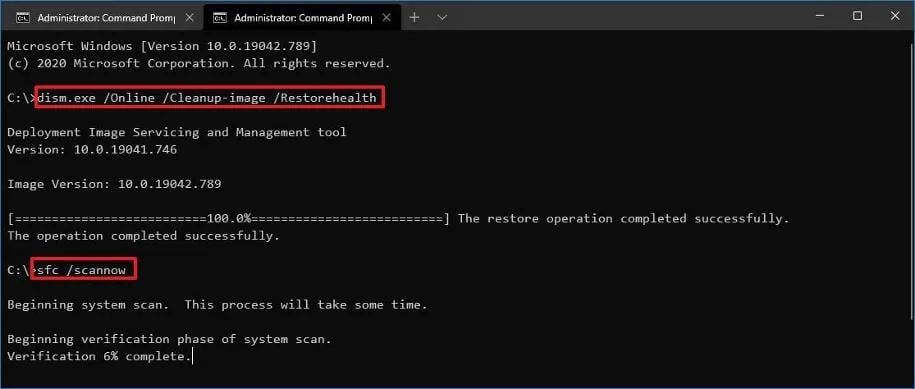
3. Vuelva a registrar el archivo DLL
- Presione la Windows tecla, escriba Símbolo del sistema, haga clic derecho sobre él y seleccione Ejecutar como administrador.
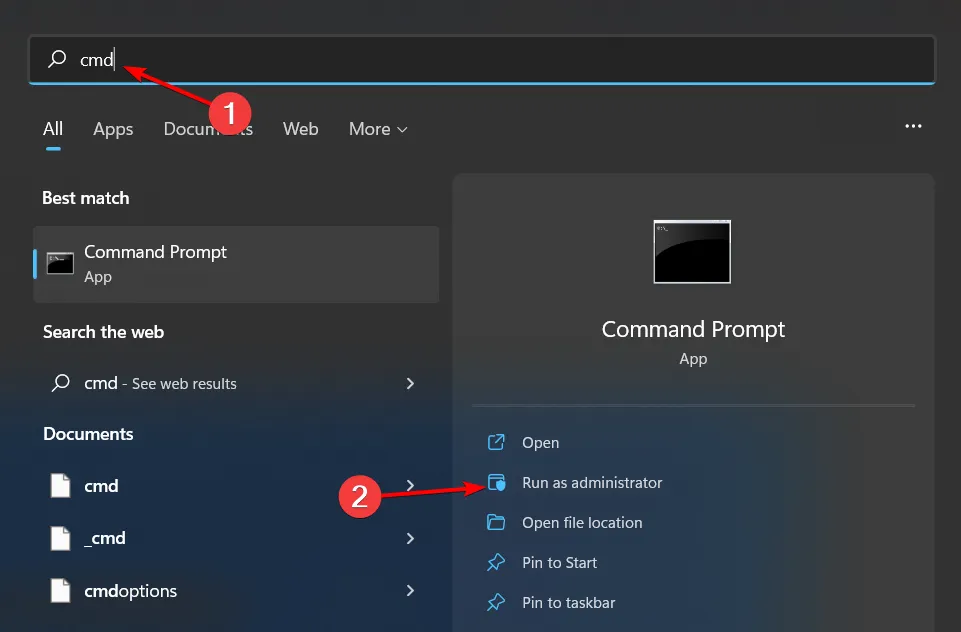
- Escribe el siguiente comando y presiona Enter:
regsvr32 onesettingsclient.dll - Este comando registra el archivo DLL que falta. Sin embargo, si no hay más de un archivo DLL registrado, puede utilizar el siguiente comando:
for %1 in (*.dll) do regsvr32 /s %1
4. Descargue el archivo manualmente
Si eliminaste accidentalmente el archivo y no puedes restaurarlo desde la Papelera de reciclaje, tendrás que volver a descargarlo. Puede encontrar una copia del archivo en sitios de terceros como DLLme.com .
Aquí encontrará varias versiones, así que elija una para su versión de Windows y, una vez completado, mueva el archivo a su ubicación original y elimine el dañado.
4. Escanear en busca de virus
- Presione la Windows tecla, busque Seguridad de Windows y haga clic en Abrir .
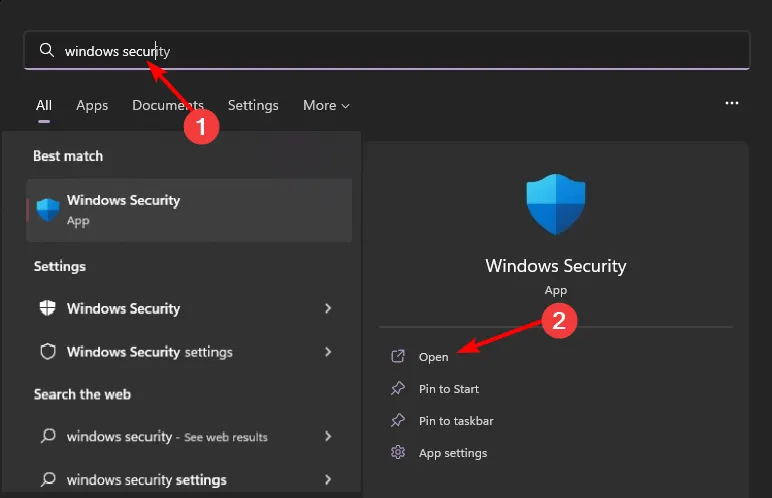
- Seleccione Protección contra virus y amenazas.
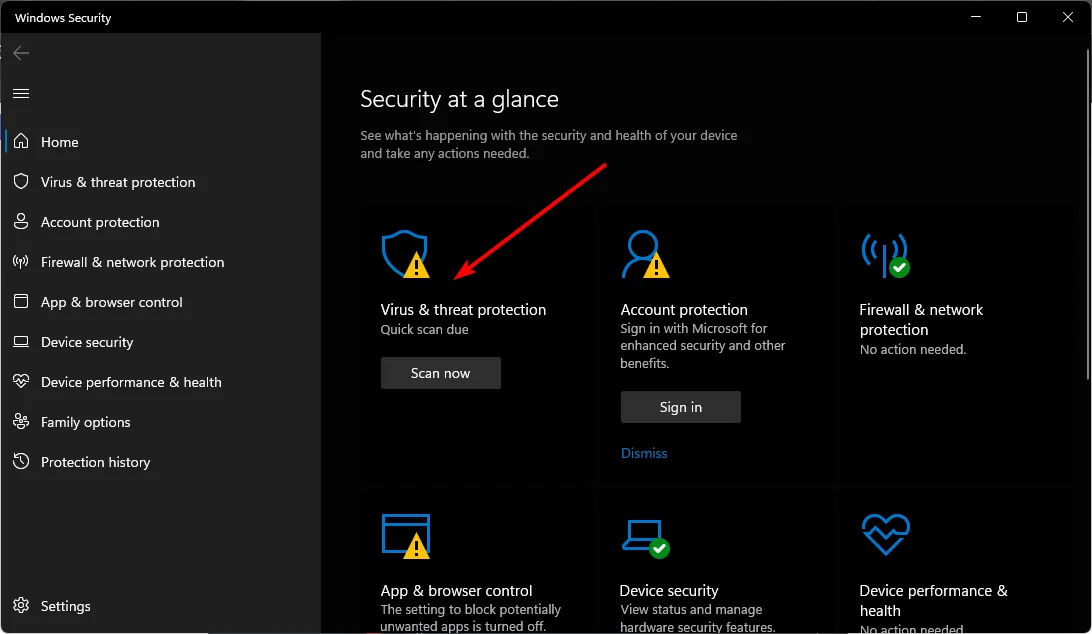
- A continuación, presione Análisis rápido en Amenazas actuales.
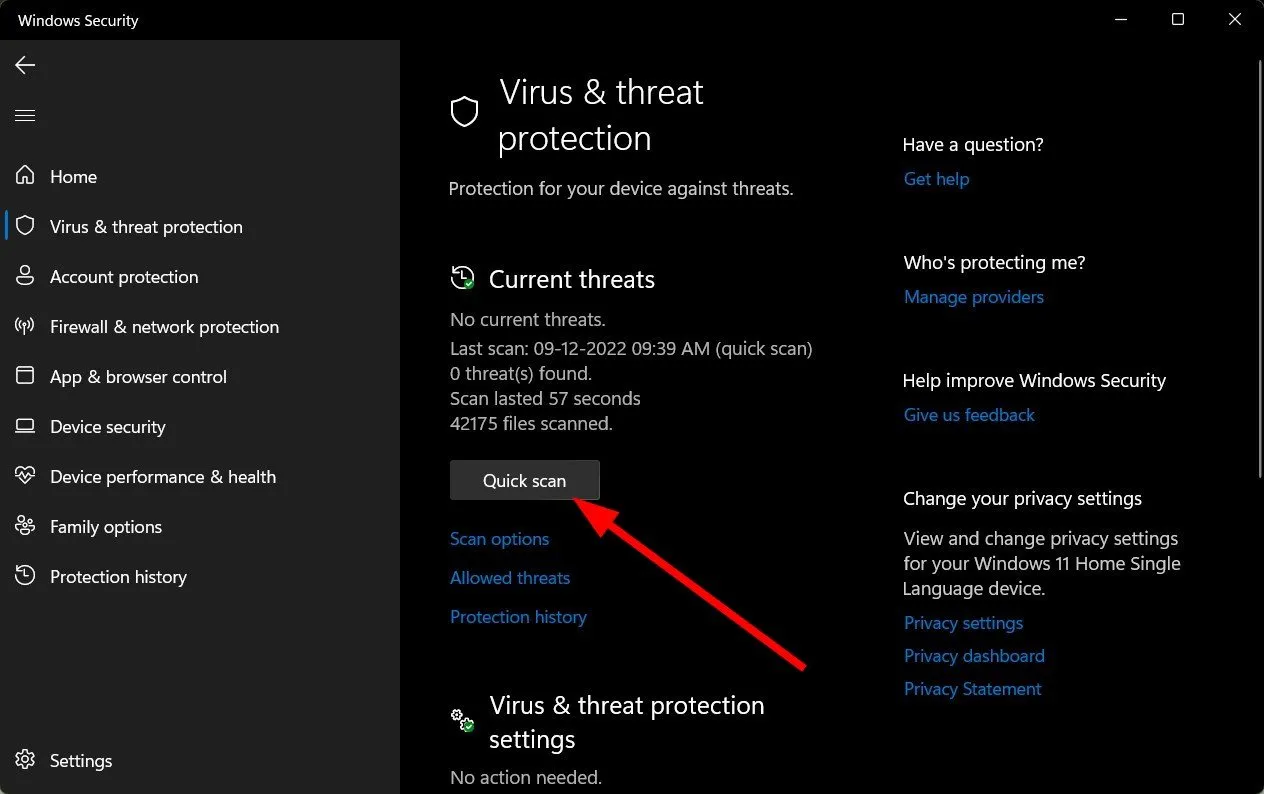
- Si no encuentra ninguna amenaza, proceda a realizar un análisis completo haciendo clic en Opciones de análisis justo debajo de Análisis rápido.
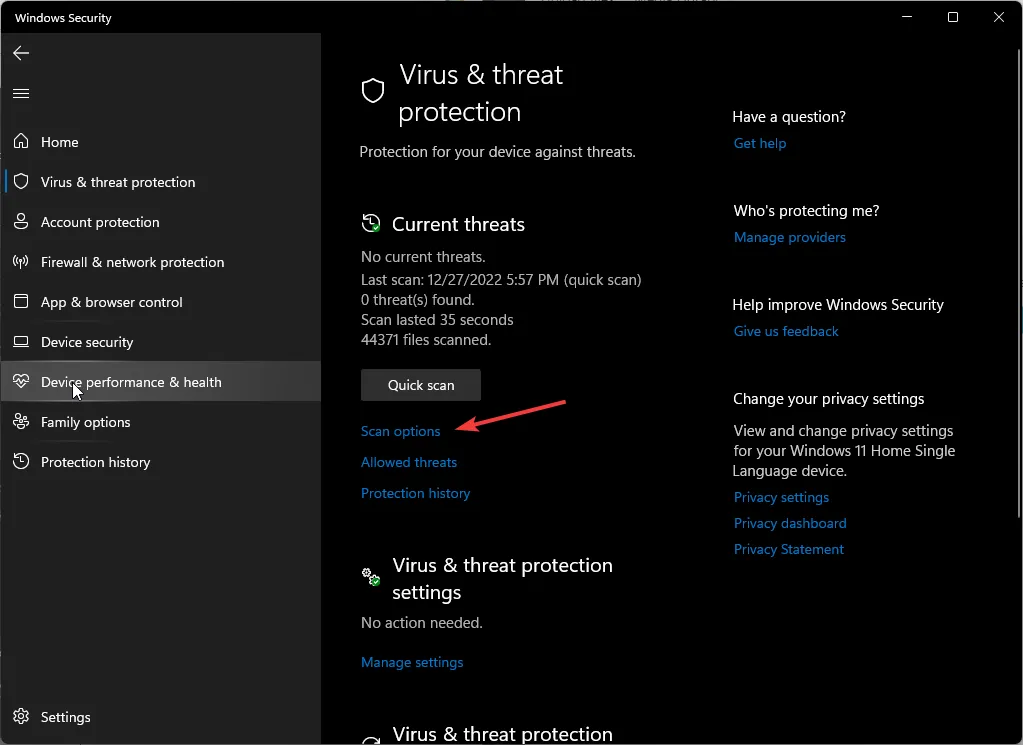
- Haga clic en Análisis completo y luego en Analizar ahora para realizar un análisis profundo de su PC.
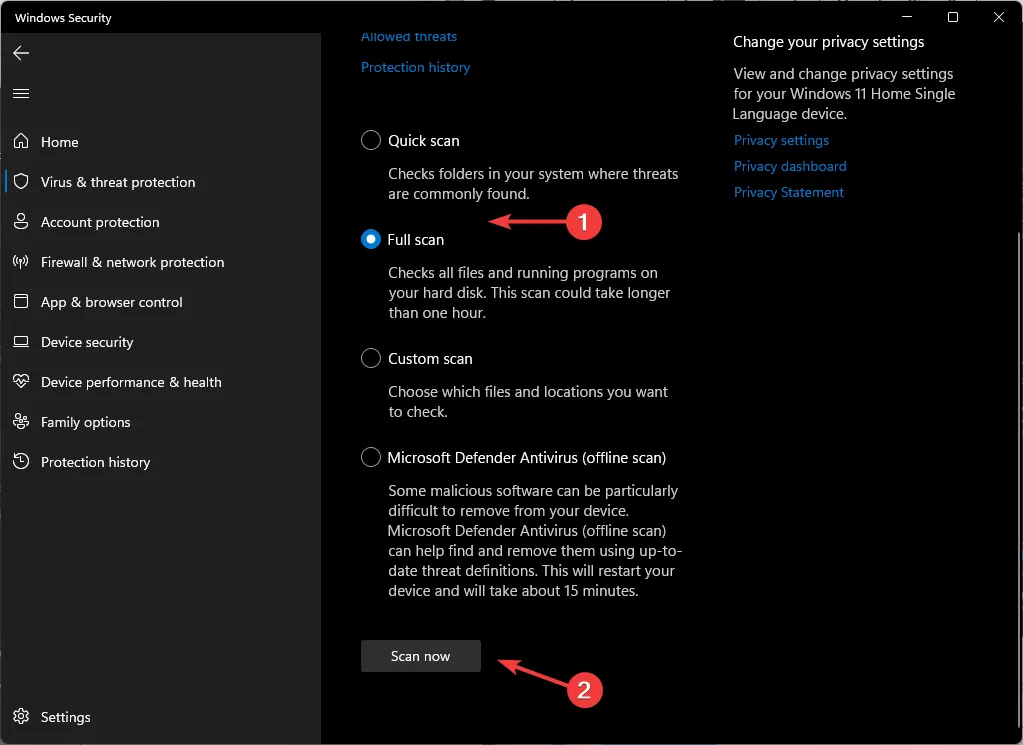
- Espere a que finalice el proceso y reinicie su sistema.
5. Restablezca los componentes de actualización de Windows
- Presione la Windows tecla, escriba cmd y seleccione Ejecutar como administrador para abrir el símbolo del sistema.
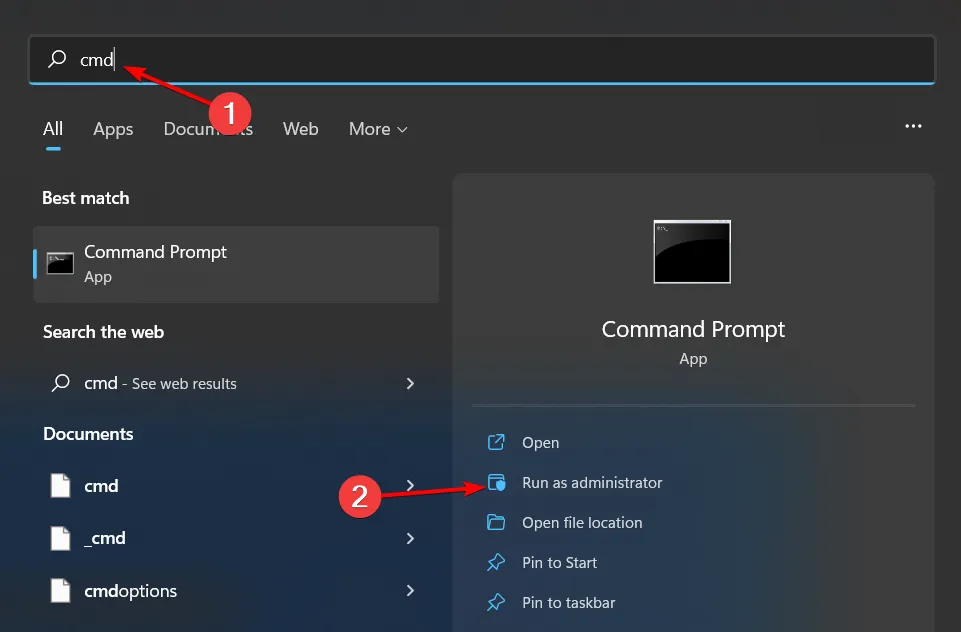
- Escribe los siguientes comandos y presiona Enterdespués de cada uno:
net stop bits
net stop wuauserv
net stop appidsvc
net stop cryptsvc
Del "%ALLUSERSPROFILE%\Application Data\Microsoft\Network\Downloader\*.*"
rmdir %systemroot%\SoftwareDistribution /S /Q
rmdir %systemroot%\system32\catroot2 /S /Q
regsvr32.exe /s atl.dll, regsvr32.exe /s urlmon.dll
regsvr32.exe /s mshtml.dll
netsh winsock reset
netsh winsock reset proxy
net start bits
net start wuauserv
net start appidsvc
net start cryptsv
6. Realice una restauración del sistema
- Presione la Windows tecla, escriba Panel de control y haga clic en Abrir.
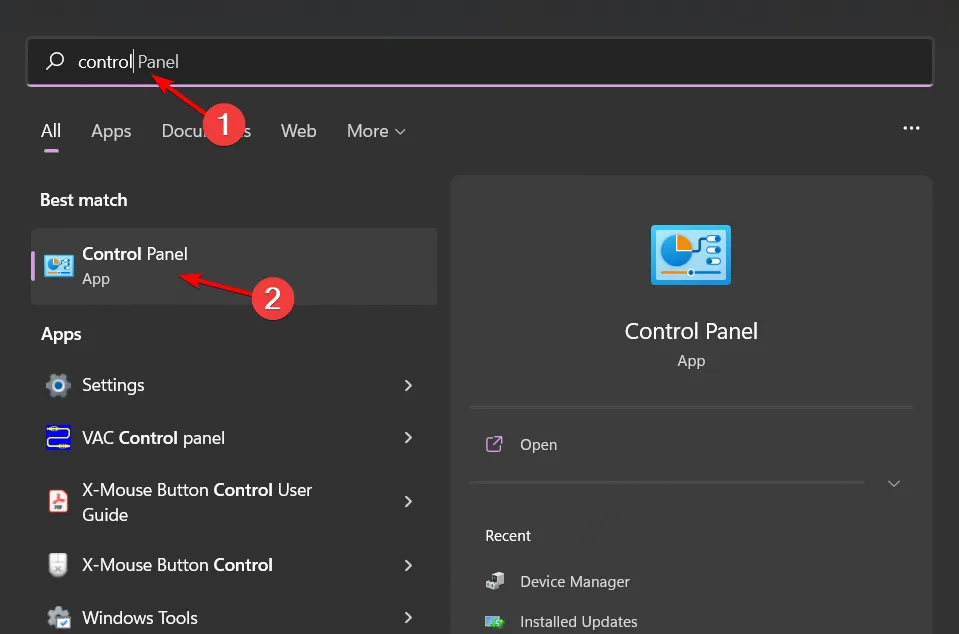
- Seleccione Iconos grandes como Ver por y haga clic en Recuperación .
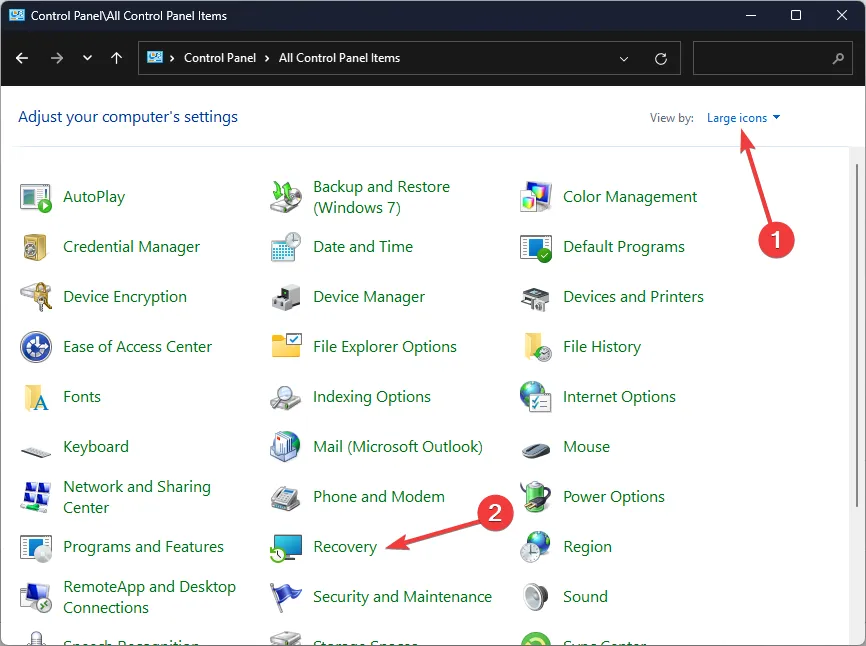
- Haga clic en Abrir Restaurar sistema.
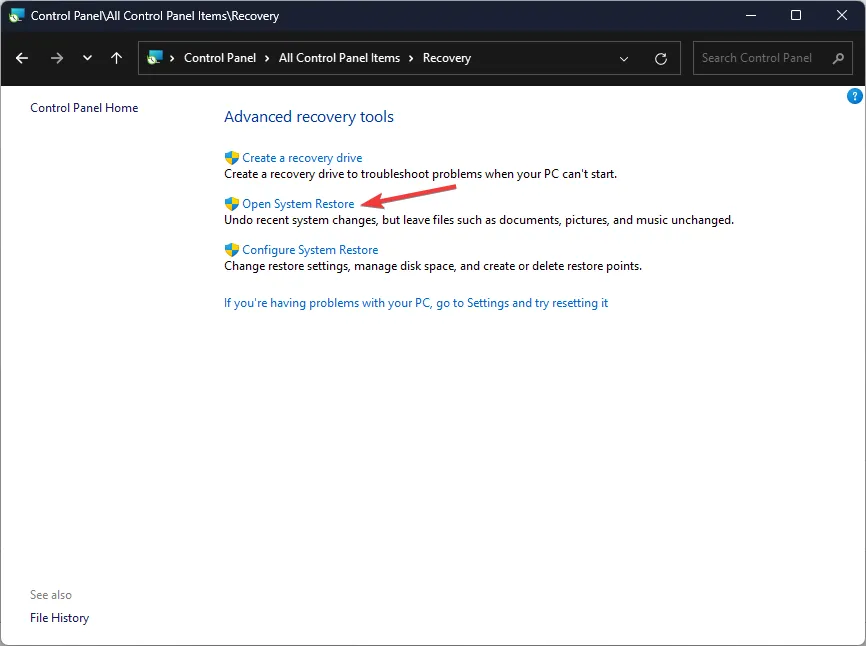
- Seleccione Elegir un punto de restauración diferente y haga clic en Siguiente.
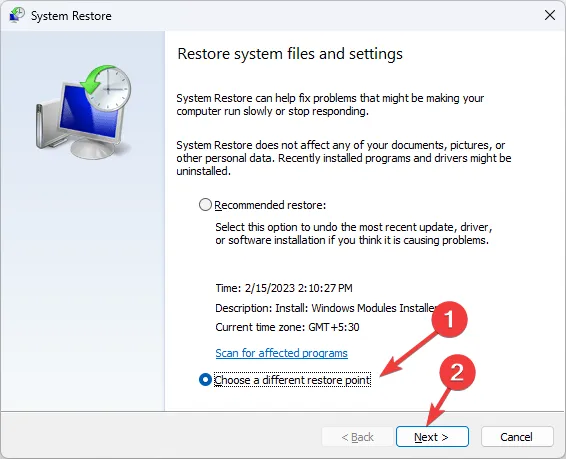
- Ahora seleccione el punto de restauración y haga clic en Siguiente .
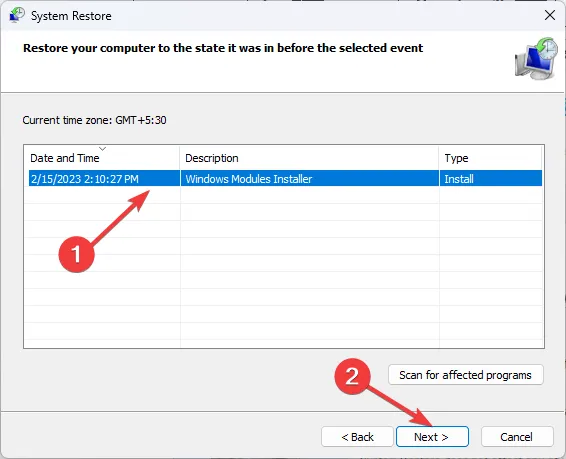
- Haga clic en Finalizar para restaurar la configuración anterior y Windows se reiniciará.
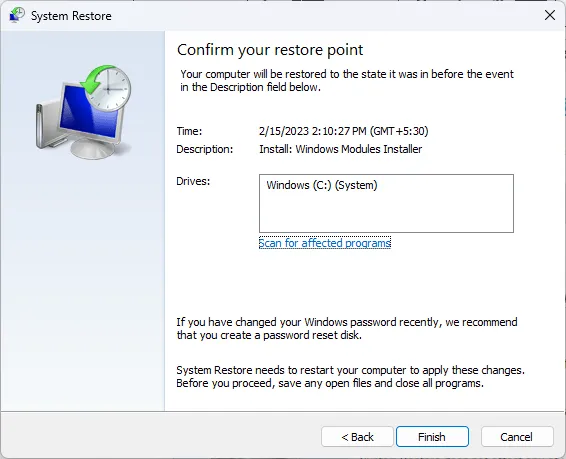
¿Cuáles son algunas de las causas de los archivos OneSettingsClient.dll corruptos?
- Código de software mal escrito : es posible que el código del programa estuviera escrito y no incluyera todos los escenarios posibles, generando situaciones inesperadas al ejecutarlo.
- Mal funcionamiento del hardware : los fallos del hardware pueden deberse a muchas cosas, como subidas de tensión, problemas de sobrecalentamiento o incluso archivos del sistema corruptos .
- Software incompatible : la actualización a una versión más reciente de Windows probablemente provocará errores con versiones anteriores de archivos DLL.
- Interferencia de virus y malware : los virus pueden infectar fácilmente su PC y dañar algunos archivos críticos, lo que puede provocar su corrupción.
- Eliminación o modificación accidental del archivo : esto puede suceder cuando elimina una clave o valor de registro por error, o cuando lo sobrescribe accidentalmente mientras edita una entrada de registro.
Si bien OneSettingsClient.dll no es un virus, tiene el poder de afectar negativamente a su computadora si no está configurada correctamente.
Desafortunadamente, el problema de los archivos DLL faltantes en Windows 10 y los archivos DLL faltantes en Windows 11 es un problema recurrente y es posible que deba solucionarlo con más frecuencia de la que le gustaría.
Para más comentarios o ideas adicionales sobre este tema, déjenos un comentario a continuación.



Deja una respuesta